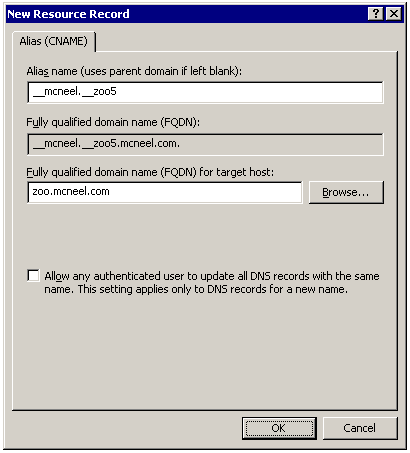Sidebar
This is an old revision of the document!
Comment Rhino pour Windows trouve un serveur Zoo ?
Produit : Zoo
Résumé: Une brève explication pour savoir comment Rhino pour Windows trouve un serveur de gestionnaire de licences Zoo.
Présentation
Lorsque Rhino doit extraire une licence sur un serveur de Zoo, il détermine le nom du serveur de Zoo en regardant dans les destinations suivantes, dans cet ordre:
- La racine de l'utilisateur actuel du registre de Windows. Il recherche le nom de l'hôte ou l'adresse IP de votre serveur Zoo.
- La racine de l'Ordinateur local du registre de Windows. Il recherche le nom de l'hôte ou l'adresse IP de votre serveur Zoo.
- Envoie une requête à votre serveur DNS (système de nom de domaine) pour demander le nom du serveur de Zoo par défaut.
Rhino 6, 7 ou 8 pour Windows
Recherche dans le registre - Utilisateur actuel
Lorsque Rhino cherche le nom d'hôte ou l'adresse IP de votre serveur de Zoo dans la section HKEY_CURRENT_USER du registre de Windows, il regarde dans ces destinations :
Racine : HKEY_CURRENT_USER Clé: Software\McNeel\Rhinoceros\6.0\License Manager Nom : Serveur Type : REG_SZ Valeur : <nom d'hôte ou adresse IP>
Recherche dans le registre - Ordinateur local
Lorsque Rhino cherche le nom d'hôte ou l'adresse IP de votre serveur de Zoo dans la section HKEY_LOCAL_MACHINE du registre de Windows, il regarde dans ces destinations : SOFTWARE\Wow6432Node
Racine : HKEY_LOCAL_MACHINE Clé: SOFTWARE\Wow6432Node\McNeel\Rhinoceros\6.0\License Manager Nom : Serveur Type : REG_SZ Valeur : <nom d'hôte ou adresse IP>
Note: Le déploiement de Rhino à l'aide de la méthode Installation automatisée ainsi que l'exécution initiale de Rhino avec des privilèges élevés (c.-à-d. “Exécuter en tant qu'administrateur”) entraîneront l'écriture du nom du serveur LAN Zoo dans HKEY_LOCAL_MACHINE.
Un fichier de clé de licence sera créé dans le dossier %programdata%. Il contient les détails de la clé permettant à Rhino de s'ouvrir. Exemple : 55500d41-3a41-4474-99b3-684032a4f4df.lic dans le gestionnaire de licences C:\ProgramData\McNeel\Rhinoceros\6.0\License Manager\Licenses.
Cliquez avec le bouton de droite sur l'icône de Rhino et sélectionnez “Exécuter en tant qu'administrateur.” L'entrée du registre pour le zoo sera créée dans le gestionnaire de licences ComputerHKEY_LOCAL_MACHINE\SOFTWARE\WOW6432Node\McNeel\Rhinoceros\6.0\NLicense Manager
Ouvrez Rhino normalement (sans droits de niveau supérieur) et la clé de registre est placée dans
Computer\HKEY_CURRENT_USER\Software\McNeel\Rhinoceros\6.0\License Manager
Rhino 5 pour Windows
Recherche dans le registre - Utilisateur actuel
Lorsque Rhino 32 bits et 64 bits cherche le nom d'hôte ou l'adresse IP de votre serveur de Zoo dans la section HKEY_CURRENT_USER du registre de Windows, il regarde dans ces destinations :
Racine : HKEY_CURRENT_USER Clé: Software\McNeel\Rhinoceros\5.0\License Manager Nom : Serveur Type : REG_SZ Valeur : <nom d'hôte ou adresse IP>
Recherche dans le registre - Ordinateur local
Si vous utilisez une version 32 bits de Windows, lorsque vous cherchez le nom d'hôte ou l'adresse IP de votre serveur de Zoo dans la section HKEY_LOCAL_MACHINE du registre de Windows, Rhino 32 bits cherchera dans ces destinations :
Racine : HKEY_LOCAL_MACHINE Clé: Software\McNeel\Rhinoceros\5.0\License Manager Nom : Serveur Type : REG_SZ Valeur : <nom d'hôte ou adresse IP>
Si vous utilisez une version 64 bits de Windows, lorsque vous cherchez le nom d'hôte ou l'adresse IP de votre serveur de Zoo dans la section HKEY_LOCAL_MACHINE du registre de Windows, Rhino 32 et 64 bits chercheront dans ces destinations :
Racine : HKEY_LOCAL_MACHINE Clé: SOFTWARE\Wow6432Node\McNeel\Rhinoceros\5.0\License Manager Nom : Serveur Type : REG_SZ Valeur : <nom d'hôte ou adresse IP>
Utiliser le DNS
Si Rhino ne peut pas déterminer le nom du serveur Zoo en cherchant dans le registre de Windows, il enverra une requête à votre serveur DNS concernant le serveur du Zoo par défaut, qui possède le nom d'hôte suivant :
__mcneel.__zoo5
Par exemple, si le domaine de votre entreprise est entrep.com, vous pouvez ajouter un alias DNS de __mcneel.__zoo5.entrep.com" qui indique votre serveur de Zoo.